Если вы работаете с Excel и столкнулись с задачей синхронизации нескольких выпадающих списков, где выбор в одном влияет на остальные с фиксированным интервалом, не спешите писать сложные макросы. Есть способ проще, чем кажется – и он не требует погружения в VBA (хотя мы всё же затронем нюансы для тех, кто хочет гибкости).
Частая ошибка начинающих – использовать ActiveX-элементы для выпадающих списков, когда задача решается стандартными средствами Excel. ActiveX требует глубокого знания VBA, а ошибки в коде (например, неправильные ссылки на листы или диапазоны) приводят к сбоям.
Решение без макросов: используйте «Проверку данных» и одну ячейку
Вот как синхронизировать списки за 4 шага:
1. Создайте таблицу-справочник на листе “Reference”:
– В столбцах A-D расположите месяцы со сдвигом в 3 месяца:
| A1: Январь | B1: Апрель | C1: Июль | D1: Октябрь |
| A2: Февраль | B2: Май | C2: Август | D2: Ноябрь |
| … | … | … | … |
2. Настройте выпадающие списки через «Проверку данных»:
– Для Dropdown 1 (лист “HVAC Tool”): Источник: =Reference!$A$1:$A$12
– Для Dropdown 2: Источник: =Reference!$B$1:$B$12
И так далее.
3. Свяжите все списки с одной ячейкой:
– В свойствах каждого списка (Form Control) укажите одну и ту же связанную ячейку, например, J4.
– При изменении значения в J4 остальные списки автоматически подтянут данные из своих диапазонов.
4. Добавьте формулы для сдвига:
Если нужно, чтобы выбор “Января” в Dropdown 1 отображал “Апрель” в Dropdown 2, используйте в ячейке для Dropdown 2 формулу:
=INDEX(Reference!B1:B12, MATCH(J4, Reference!A1:A12, 0))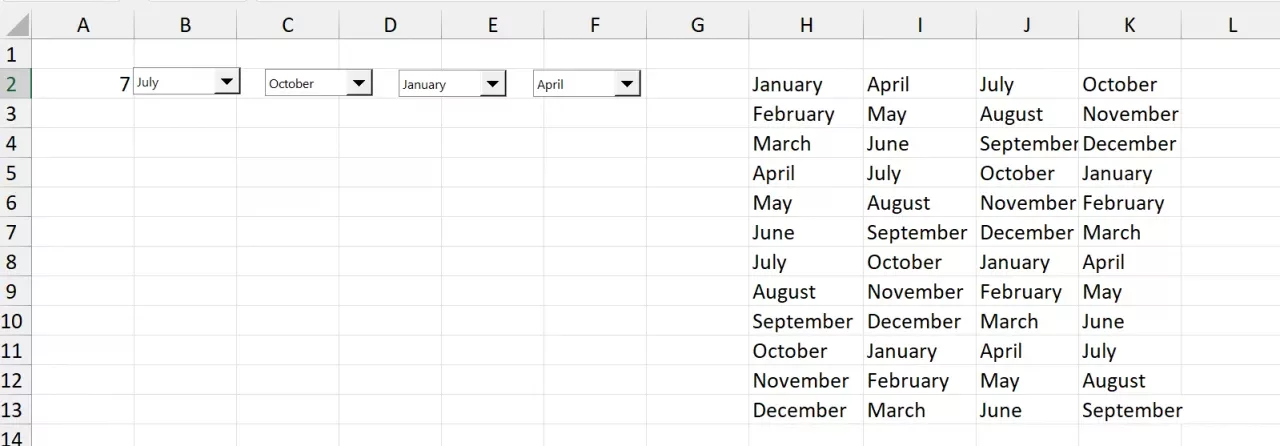
Когда без VBA всё же не обойтись
Если вы хотите, чтобы списки менялись динамически без ручного ввода формул, вот макрос:
Private Sub Worksheet_Change(ByVal Target As Range)
If Target.Address = "$J$4" Then ' Проверяем, изменилась ли связанная ячейка
On Error Resume Next ' Игнорируем ошибки на время выполнения
Dim index As Integer
index = Application.Match(Range("J4").Value, Sheets("Reference").Range("A1:A12"), 0)
' Обновляем остальные списки через их связанные ячейки
Range("U4").Value = Sheets("Reference").Range("B" & index).Value
Range("Z4").Value = Sheets("Reference").Range("C" & index).Value
Range("AE4").Value = Sheets("Reference").Range("D" & index).Value
End If
End SubВажные замечания:
Все диапазоны (A1:A12, B1:B12 и т.д.) должны быть именованными (например, через «Диспетчер имен») – это уменьшит вероятность ошибок.
Если макрос не работает, проверьте:
- Разрешение на выполнение макросов в настройках Excel (Файл → Параметры → Центр управления безопасностью);
- Нет ли опечаток в названиях листов (частая проблема – лишние пробелы в именах);
- Связаны ли элементы управления с правильными ячейками (кликните правой кнопкой на списке → «Формат объекта»).
Кстати, если списки должны «зацикливаться» (например, после Декабря идёт Январь), используйте формулу с модулем:
=INDEX(диапазон, МОД(номер_месяца + 3 - 1; 12) + 1)